
Ti è capitato più volte di essere stato taggato in una foto o in un post che non volevi comparisse sul tuo diario? A chi non è successo? Abbiamo tutti gli amici simpaticoni 😉 Dovete sapere che Facebook ha un ottimo sistema di privacy e protezione contro queste cose. Tra le impostazioni del famoso social network è presente proprio quella che consente di approvare i tuoi tag prima di pubblicarli sul tuo diario. Quindi quando un amico ti tagga in una foto o in un post, ti arriverà la notifica che ti chiederà di convalidare il tag o meno. In questa guida vedremo insieme come approvare i tag su Facebook.
Come approvare i tag su Facebook
Effettuiamo il login con le nostre credenziali e clicchiamo sul pulsante in alto a destra rappresentato da una freccetta verso il basso. Nel menù che compare clicchiamo sulla voce Impostazioni.
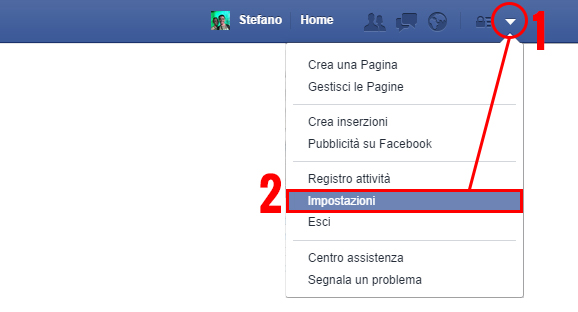
Una volta qui entriamo nella sezione Diario e aggiunta di tag. In questa schermata potremo gestire diverse opzioni riguardanti i tag e i post sul nostro diario, vi consiglio di dargli una rapida occhiata ;-). Tornando a noi, per approvare i tag su Facebook, dobbiamo cliccare sul pulsante Modifica accanto alla voce “Controlla i post in cui ti hanno taggato gli amici prima che vengano visualizzati sul diario?” e selezionare l’opzione Si.

Se abbiamo attivato il controllo dei tag, riceveremo una notifica ogni volta che avremo un post da controllare. Potremo approvare o ignorare la richiesta di tag accedendo al post.
Ecco che in pochi secondi abbiamo modificato le impostazioni del nostro diario in modo che quando qualche nostro amico ci tagga in un post, prima che questo compaia sul nostro diario dobbiamo convalidarlo. Spero che questa guida vi sia servita, in tal caso vi invito a cliccare mi piace sulla nostra pagina Facebook per rimanere sempre aggiornati. Grazie…
Staff Melabu
 Melabu Guide, news e curiosità
Melabu Guide, news e curiosità



